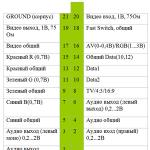Скачать блокатор рекламы для яндекс браузера. Надоела реклама? Устанавливаем Adblock или Adblock Plus для блокировки рекламы в современных браузерах
Ищете способ, как навсегда убрать рекламу в в браузере бесплатно без регистрации и смс:) ? Он есть. Это простой и обычный плагин под названием Adblock. Точнее, существует даже не одна, а две популярные версии этого расширения, а также несколько похожих по функционалу блокировщиков рекламы. Есть версии под браузер Яндекс, Google Chrome, Mozilla Firefox, Opera, Internet Explorer, Safari и другие менее популярные. Если эти расширения не помогут, скорее всего, ваш компьютер уже заражён вирусом, и чтобы его устранить, придётся попотеть, но обо всём по порядку.
Блокировщики рекламы в браузере
Есть несколько видов блокировщиков рекламы. Самыми популярными и простыми в использовании, несомненно, являются Adblock и Adblock Plus . Также, существуют менее распространённые, но от этого не менее эффективные: uBlock , Adguard , Ghostery , Privacy Badger , Disconnect .
Установка Adblock


Управление происходит с помощью кнопки в панели управления и ЛКМ (Левый Клик Мышью) и ПКМ (Правый Клик Мышью) по ней.
Можете включать и отключать определённые типы рекламы, включать сайты в списки исключений. Всё управление легко и понятно на интуитивном уровне. Можно отключать нежелательные объекты на странице.
Настройки выглядят так

Как видите, по умолчанию оставлена возможность показа ненавязчивой рекламы. Это означает, что не будет блокироваться реклама, не занимающая много места и помеченная меткой «реклама». В принципе, настройки можно не менять, и всё будет работать как надо, как говорится, из коробки.

Сайт
: https://adblockplus.org/ru
Описание
: расширение браузера, которое полностью блокирует всю назойливую рекламу на сайтах, включая рекламу на Youtube и Facebook, кнопки шаринга и лайков, а также шпионское и вредоносное программное обеспечение.
От себя добавлю, что есть локализация сайта на русский язык, в отличие от того же . По мне, так это о чём-то, да говорит.
Поддерживаемые браузеры :
- Chrome (на движке WebKit: Браузер Яндекс, Google Chrome и подобные)
- Mozilla Firefox
- Opera
- Internet Explorer
- Safari
- Maxthon
- Microsoft Edge
Есть мобильный браузер собственного производства под Android и iOS — Adblock Browser .
Установка также производится в один клик. Как видите, можно выбрать свой браузер из списка



Управление и настройка также производится с помощью ЛКМ и ПКМ по кнопке, которая появится в панели управления (справа от поля ввода URL) после установки расширения.

А вот как выглядят настройки изнутри

Как видите, в целом, суть схожа с Adblock: разрешена ненавязчивая реклама, есть белый список доменов (список разрешённых доменов, для них Adblock Plus отключён). Есть персональные фильтры, там вы можете задавать собственные параметры того, что именно нужно блокировать на сайтах (в общем, опция для продвинутых пользователей).
Выведено предупреждение о том, что списки фильтров не должны быть слишком большими, иначе это может сильно затормозить работу браузера.
В общем, это два самых популярных способа для блокировки нежелательного содержания сайтов, и их с лихвой хватит почти на все случаи жизни. Пользуйтесь ими и не забывайте включать полезные сайты в список разрешённых доменов.

Описание
: оригинальный Adguard представляет собой фаервол с возможностью фильтрации рекламы, предупреждения фишинга на сетевом уровне, то есть, происходит обработка входящего трафика ещё до его попадания в браузер. В этом его преимущество перед Adblock и другими браузерными расширениями. Есть возможность установки версии Mac, а также мобильные Android и iOS.
Adguard фаервол является платным, однако стоимость далеко не запредельная, в районе пары сотен рублей в год. За это вы получаете полноценный коммерческий продукт с круглосуточной поддержкой, готовый к использованию прямо из коробки.
Если платить не хочется, есть расширения Adguard Антибаннер под различные типы браузеров.
Поддерживаемые браузеры
- Google Chrome
- Яндекс Браузер
- Mozilla Firefox
- Opera
- Palemoon
Что можно сказать — Adguard в сравнительных тестах с uBlock , Adblock , Adblock Plus показал себя далеко не худшим образом. Да и блокировка рекламы в мобильных, на мой взгляд, довольно полезная возможность, которая предоставляется на должном уровне далеко не всеми доступными бесплатными приложениями. А тут за мизерную плату полный комплект с гарантированным сервисом и службой поддержки. В общем, Adguard — это вариант для тех, кто ценит свои время и деньги.

Сайт
: https://www.ublock.org/
Описание
: относительно молодое, но очень перспективное расширение для блокировки рекламы на сайте. Основным преимуществом uBlock перед Adguard , Adblock и Adblock Plus его авторы называют очень низкую нагрузку на процессор и потребление памяти для работы плагина. Для наглядности, сравнение в потребление памяти

Как видим, uBlock почти не потребляет оперативную память, его уровень остаётся почти на том же уровне, что и в отсутствие блокировщиков
С нагрузкой на процессор дела обстоят ещё интереснее

Тут чётко видно, что uBlock оставляет своих конкурентов далеко позади. В общем, если вы пользуетесь Adblock или Adblock Plus, и из-за них ваш браузер тормозит, советую попробовать uBlock , возможно, это то, что вам нужно
Поддерживаемые браузеры :
- Chrome (Webkit: Google Chrome, Яндекс Браузер)
- Mozilla Firefox
- Safari
Установка :

uBlock очень схож с Adblock и Adblock Plus — тот же белый список, список используемых фильтров, возможность добавить свои. Имеется возможность импорта и экспорта настроек, так что вы легко сможете перенести все ваши настройки на другую машину и не потеряете их при переустановке операционной системы.

Управление производится с помощью ЛКМ и ПКМ по кнопке, которая появится в панели управления браузера.
Настройка : Сторонние фильтры — отметить RUS: BitBlock List и RUS: RU AdList .
После нужно обновить фильтры (найти кнопку Обновить сейчас). Настройка завершена.
Ещё момент — некоторые сайты имеют в своём арсенале скрипты для определения и обхода Adblock и Adblock Plus . У uBlock есть интересный механизм Anti-Adblock Killer — это детектор сайтов с подобными антиблокерами. С помощью этого антиблок киллера uBlock находит такие сайты и принудительно вырезает рекламу на них. Так что, вот, ещё один плюс за использование этого интересного плагина. Пробуйте.

Описание : основная задача расширения — поиск и пресечение скрытых шпионских скриптов, встроенных в код страниц сайтов, подозрительных объектов. Также умеет блокировать агрессивную рекламу
Поддерживаемые браузеры
- Mozilla Firefox
- Google Chrome
- Яндекс Браузер
- Opera
- Safari
- Internet Explorer

Сайт
: https://www.eff.org/privacybadger
Описание : по сути похож на Ghostery, функционал и миссия в целом такие же, как и у большинства подобных блокеров
Поддерживаемые браузеры
- Mozilla Firefox
- Google Chrome
- Яндекс Браузер

Описание : программное обеспечение, не ставшее исключением среди себе подобных. Обнаруживает и пресекает слежку, в том числе и со стороны соцсетей, режет рекламу, отчитывается о проделанной работе, и делает этого хорошо. Особенно ясно это становится в свете того, что автором расширений является бывший сотрудник Google
Поддерживаемые браузеры
- Mozilla Firefox
- Google Chrome
- Яндекс Браузер
- Opera
Если Adblock не помогает
Если блокировщик рекламы у вас уже стоит, но всплывающие окна с надоедливой рекламой вконтакте и прочей ерундой у вас не пропали, у меня для вас плохие новости — скорее всего, вы подхватили вирус или троян. Но, не стоит отчаиваться, на всякую проблему есть своё решение.
Как вариант, начать сканирование компьютера можно с 2 бесплатных утилит, от Касперского и Dr.Web:
И даже если обычный антивирус не помог, вам вполне вероятно смогут помочь специальные утилиты для борьбы со Spyware, Mailware и подобной нечистью. Одну из таких программ можно скачать тут — https://www.malwarebytes.org/products/ .
После сканирования системы все подозрительные объекты отправляются в карантин. Если по ошибке туда отправлятся полезные нужные файлы, их можно восстановить.
Также, куда стоит заглянуть:

Вышеперечисленных мер должно хватить, чтобы устранить проблемы со всплывающими рекламными окнами.
Как правильно использовать Adblock
Как вы знаете, реклама — двигатель торговли, а без рынка мы были бы лишены адекватных цен на товары и услуги. Поэтому, не всякая реклама плохая. К тому же, реклама на сайте зачастую является единственным источником прибыли, за счёт которой сайт живёт и развивается, и таких в Сети немало. Понимаю, некоторые вебмастера в погоне за прибылью забывают о гранях разумного, обвешивая сайт рекламой как новогоднюю ёлку гирляндами. Да, есть и дорвейщики, и такие, кто не гнушается распространением вирусов и троянов, и тут однозначно адблок вам поможет. Но есть и хорошие полезные сайты с ненавязчивой рекламой, которые вы регулярно посещаете, и которые растут и развиваются благодаря размещаемой на них рекламе. Не призываю полностью отказаться от использования Adblock, но не забудьте добавить полезные ресурсы в список исключений вашего блокировщика рекламы, тем самым вы отблагодарите авторов за потраченные усилия на создание качественного контента.
Нередко каждый, кто пользуется Интернетом, испытывал неудобства, причиной которых были реклама и всплывающие окна в .
Неважно, продвинутый вы Интернет-пользователь или просто любите после работы пообщаться с друзьями в Интернете, найти рецепт яблочного штруделя, но рекламные окна мешают вам быстро и беспрепятственно получать то, что вам необходимо. Ускорение интернета за счёт увеличения трафика – дело бесполезное и безрезультатное.
Браузерное расширение Adblock
Adblock – браузерное расширение для защиты вас от навязчивой рекламы при работе в сети, бонусом данной программы является возможность работы со многими браузерами: , и другими.
 Приложение для Chrome
Приложение для Chrome
 Приложение для Firefox
Приложение для Firefox
Преимущества и возможности Adblock
Но для того, чтобы защитить ваши данные при работе в сети, полностью избавиться от рекламы, в том числе и в видео-формате, не видеть рекламу в установленных на вашем ПК приложениях, а также исключить возможность «считывания» ваших поисковых запросов и, как следствие, защититься от вирусной рекламы, вам необходима более продвинутая защита. С этой задачей успешно справится приложение Adblock .
Блокирование видеорекламы
Для приложения Adblock заблокировать выскакивающую рекламу, даже видеорекламу – не проблема. Браузерное расширение не способно отличить на сайте Youtube обычные видеоролики от рекламных, а значит, не способно сделать загрузку видео на данном сайте более быстрой.
Приложение Adblock может считывать и блокировать видеорекламу , что заметно ускоряет загрузку необходимых видео.
Преимущества работы вместе с Adguard
Вы можете ознакомиться с подробной информацией о приложении и убедиться в его преимуществах. Как и обычные браузерные расширения, Adblock блокирует запросы к рекламным материалам, а также проводит обработку сайтов с помощью CSS для того, чтобы скрыть элементы, которые заблокировало приложение.
Если вас интересует не только блокирование рекламы, но и более защищённый интернет-сёрфинг и работа в сети, то вам просто необходимо дополнительно скачать приложение Adguard.

Этому приложению подвластна не только блокировка всплывающих окон в firefox и yandex , но и фильтр рекламы, начинающий работать ещё до открытия страницы. Данная программа от всплывающей рекламы способна убрать окна с рекламой и в приложениях на вашем компьютере.
Удалить всплывающие окна можно и с помощью браузерного расширения Adblock Plus 2019 , но Adguard способен дать вам большее – защиту от вредоносных сайтов, а также избавление от удалённого слежения за вашим компьютером или мобильном устройстве, что гарантирует вам надёжную защиту ваших персональных данных.
Родительский контроль
Позаботьтесь о защите не только своих персональных данных, но и о защите детей во время их нахождения в интернете. Всплывают рекламные окна – это ещё полбеды, безопасность детей в интернете – это то, о чём стоит задуматься. Приложение Adguard с лёгкостью решит эту ситуацию – функция «Родительский контроль» скроет нежелательную информацию.
В дополнение ко всем прилагающимся плюсам – простой и понятный интерфейс приложения.
Adblock для других операционных систем
Мы узнали, как убрать всплывающую рекламу опере, хроме и любом другом браузере. Но программное обеспечение Windows – не единственная платформа, с которой работает данное приложение. Как удалить всплывающее окно при работе в интернете и приложениях на операционных системах Mac , iOS и Android ?
Фильтрация рекламы при работе в интернете и в мобильных приложениях и играх, защита персональных данных, ускорение работы веб-страниц и приложений – и ещё масса отличных функций, которые предоставляет Adguard своим пользователям.
Cообщить об ошибке
Битая ссылка на скачивание Файл не соответствует описанию Прочее
Наиболее функциональным веб-обозревателем для платформы Windows считается Mozilla Firefox. Однако даже такой проработанный браузер не может быть идеален во всех аспектах. К примеру, если не установить специализированное дополнение - Adblock Plus, то отключить раздражающую просмотр рекламу будет невозможно.

Установка блокиратора Adblock Plus
Установка этого дополнения начинается с того, что в правом углу необходимо будет нажать на кнопочку «Меню», и когда отобразится диалоговое окно, необходимо будет выбрать пункт «Дополнения».
Левая область окна состоит из нескольких пунктов, необходимо будет выбрать второй из предложенного списка, который имеет наименование «Расширения». И в строке поиска (правая область окна) нужно будет ввести необходимое дополнение – Adblock Plus.
В выдаче поисковых результатов, выведется на первом месте необходимое расширение. Правее от самого названия будет находиться кнопка «Установить», кликнув по которой человек запустит установку расширения.
После того, как установка дополнения подойдет к логическому завершению, в правом верхнем углу экрана, человек увидит появившийся значок этого расширения. После установки, перезапуск браузера не требуется.
Как пользоваться блокировщиком рекламы Adblock Plus для Firefox?
Как только будет установлено расширение ad blocker для mozilla оно сразу начнёт выполнять свою главную функцию – блокировку рекламы. Можно сравнить два варианта одного и того же сайта. На первом варианте не было установлено расширения ад блок, а второй вариант – это включённое расширение для веб-браузера
.

На этом функционал расширения не заканчивается. Достаточно щёлкнуть правой кнопкой мыши по иконке Adblock Plus, то откроется меню этого расширения, и там можно будет – отключить функционал дополнения для определённого url-сайта
либо только для активной страницы на данный момент.
Эти функции были добавлены неслучайно. Дело заключается в том, что на некоторых сайтах блокировщик рекламы будет только мешать. Например, имеется сайт, посвящённый кино-тематике , и если включён Адблок для этого домена, то видео будет подаваться в самом низком качестве, и эта проблема не устранится, пока вы не отключите собственноручно блокиратор.
Если по каким-то неизведанным причинам, человеку нужно полностью на время отключить работу дополнения, то нет необходимости его удалять, достаточно нажать на кнопку «Отключить везде», и тогда приложение будет деактивировано.
Иногда на определённых страницах проскальзывают рекламные блоки. Любой софт не может быть доработан до полного идеала, и поэтому была предусмотрена специальная кнопка, сообщая о неисправностях на странице, которая считается активной.
- Нет надоедливой рекламы, которая раздражает просмотр;
- Можно легко и быстро получить доступ к необходимому материалу, не просматривая рекламных блоков;
- Нет больше вероятности, что, нажав, на ненужное место вас перекинет на левый адрес, где вы получите компьютерный вирус на ваше устройство.
Минусы adblock firefox:
- Из-за блокиратора, временами нельзя получить полный функционал по сайту. Определённые разработчики не дают пользователям полного набора инструментов до полного отключения расширения;
- Лишняя нагрузка на браузер, а, следовательно, на оперативную память.
Заключение
Расширение «Adblock Plus» – это незаменимый помощник при серфинге по интернету. Установив это расширение, потратив на это несколько минут, перед человеком появляется отличная возможность посмотреть видео, прочитать любимые новости без той рекламы, которая раньше приковывала к себе внимание пользователей, отвлекая их от основных задач.
Возможно вас еще заинтересует.
Установка Adblock в Яндекс Браузер поможет навсегда забыть о навязчивой рекламе.
Чтобы добиться такого результата, нужно правильно настроить это расширение.
Как его установить? И какие у него есть особенности настройки?
Adblock это специальное дополнение, с помощью которого можно избавиться от навязчивой рекламы в Youtube, VK, Facebook и других сайтах. Также оно отлично справляется с блокировкой всплывающих окон, баннеров и прочих подобных уведомлений.
Но иногда реклама всё же «проскальзывает» через фильтры. В таком случае вы можете самостоятельно ее заблокировать. Для этого нужно навести мышкой на рекламу, нажать правую кнопку и выбрать «Заблокировать». Затем с помощью ползунка нужно будет подобрать подходящее правило блокировки. Чтобы определить его эффективность, воспользуйтесь функцией «Предпросмотр».
Чтобы отключить это дополнение на сайте, нажмите на стрелку рядом со значком расширения и в появившемся меню выберите «Отключить на этом сайте». Эффективность работы блокировщика зависит от числа установленных фильтров. Однако если их будет слишком много, браузер будет медленнее загружать страницы.
Кроме того, такое злоупотребление может привести к некорректному отображению некоторых сайтов. Если это произошло, отключите Adblock и перезагрузите страницу.
Правильное отображение сайта свидетельствует о том, что у вас установлен плохой фильтр. В таком случае вызовите контекстное меню правой кнопкой мыши и нажмите «Сообщить о проблеме на этой странице», тип - «Adblock блокирует слишком многое».
Чтобы избежать таких проблем, нужно изначально правильно установить это дополнение. Давайте узнаем, как это сделать.
Установка Adblock
Чтобы найти это расширение, откройте новую вкладку и выберите «Дополнения».

В появившемся меню нажмите «Все дополнения» и прокрутите в конец списка установленных расширений. Нажмите на кнопку «Каталог дополнений для Яндекс.Браузера». В результате откроется следующее окно.
Расширения для браузера

В строку поиска введите Adblock и нажмите Enter. Браузер выдаст вам несколько блокировщиков рекламы, в том числе версии для Youtube и Gmail. Но нам нужно отключить рекламу на всех сайтах.
Для этого выберите Adblock Cash в списке дополнений Яндекс.Браузера и нажмите «Добавить». Он установит расширение, после чего выдаст соответствующее уведомление.
Настройка
Хотя вы уже установили блокировщик рекламы, она всё же будет периодически появляться. Чтобы избавиться от этих назойливых баннеров раз и навсегда, нужно перенастроить дополнение. Для этого наведите на значок расширения в правом верхнем углу и нажмите «Настройки».

На вкладке Adblocking - Ads нажмите Show advanced settings. Включите фильтр Adblock Warning Removal List.

Также включите защиту от вредоносных сайтов (Вкладка Adblocking - Malware).

Также Adblock Cash может заблокировать виджеты социальных сетей. Другими словами, вы больше не будете видеть кнопки «Подписаться» на посещаемых сайтах. Чтобы активировать такую защиту, включите соответствующую блокировку в разделе Social Media.
На вкладке Whitelisting можно указать сайты, на которых расширение в Яндекс.Браузере не будет блокировать рекламу. Этот режим можно включить прямо во время работы - просто нажмите на значок дополнения в правом верхнем углу и выберите Whitelist mode.

С помощью этого дополнения вы навсегда избавитесь от рекламы. Каждый день фильтры будут автоматически обновляться, что позволит наслаждаться любимыми фильмами, музыкой или общением с друзьями без баннеров и разных назойливых предложений.
А Вам реклама не надоела в браузерах? Если надоела, то вы попали именно туда куда нужно. В наше время реклама занимает большой рынок, и самим компаниям разработчикам поисковых систем выгодно, что бы ее было много. Больше рекламы, соответственно больше денег в кармане. Но реклама должна быть качественной и сегодня мы будем разбираться, что нужно для блокировки рекламы в современных браузерах, таких как:
- Google Chrome разработка компании Google;
- Firefox разработка компании Mozilla;
- Internet Explorer разработка компании Microsoft;
- Safari разработка компании Apple;
- Yandex Browser разработка компании Yandex;
- Opera разработка компании Opera Software;
Для этих целей будем использовать довольно таки известное расширение (плагин) для браузеров Adblock или Adblock Plus, наверное лучший блокировщик рекламы.
Adblock (Adblock Plus) — это так я уже сказал расширение () для браузеров, который необходим для блокировки рекламы: всплывающих окон, рекламных баннеров или назойливых элементов, которые мешают нормально пользоваться сайтов.
Мы рассмотрим как устанавливать и настраивать, это расширение для всех выше перечисленных браузеров. Поэтому предлагаю выделить главные вопросы:
Переходим к просмотру видео установки Adblock Plus:
Теперь по порядку разбираем, все эти вопросы. Работы много, информации много, поэтому читайте внимательно.
Установка и настройка Adblock для блокировки рекламы в Google Chrome.
Для начала открываем данный браузер, в правом верхнем углу нажимаем “Настройка и управление Google Chrome ”, в выпадающем списке нажимаем на пункт “Настройка ”.


Теперь Вас перекинет на страницу интернет-магазина расширений от Google. Здесь в поисковой строке прописываем Adblock и нажимаем “Enter ”. В появимшевся списке выбираем наше приложение и нажимаем кнопку “Бесплатно ”. В всплывающем окне, если будет нажимаем “Добавить ”.

После проделанных шагов, расширение установится в вашем браузере и можно будет увидеть иконку приложения вверху справа.

Нажимаем правой кнопкой мыши на иконку и выбираем “Настройки ”. На вкладке “Общая ” ничего не меняем, переходим на вкладку “Списки фильтров ” и ставим галочку “Защита от вредоносных программ ”, остальное оставляем без изменений.

Можете посмотреть все вкладки и выбрать настройки которые могут Вам подойти, я же привел пример стандартной настройки, которою пользуюсь сам.
Теперь расширение работает и при появлении рекламы на страницах сайта, она будет блокироваться. Количество заблокированной рекламы, можно увидеть возле значка, квадратик с цифрой.

Установка Adblock Plus аналогична. Переходим к настройке следующего браузера.
Установка и настройка Adblock Plus для блокировки рекламы в Mozilla Firefox.
Все шаги почти идентичны тем, что мы описывали для Google Chrome. Для начала открываем браузер Mozilla Firefox, находим в левом углу кнопку “Открыть меню ”, ищем пункт “Дополнения ” и нажимаем на него.

Теперь на странице на которую нас перекинуло в поисковой строке слева, вводим “Adblock Plus ”. В появившемся списке выбираем нужное нам расширение и нажимаем кнопку “Установить ”.

После того как браузер установит дополнение, вверху слева у Вас появится иконка. Нажимаем на нее и переходим в пункт «Настройки » и смотрим, что бы стояли все галочки. Если стоят, то все отлично дополнение работает на полную катушку.

Теперь в Firefox можете работать без каких либо проблем. Дополнения Adblock Для этого браузера на существует.
Установка и настройка Adblock для блокировки рекламы в Opera.
И снова переходим в браузер, только теперь в Opera и будет устанавливать блокировщик рекламы Adblock .
Для этого нажимаем на иконку справа и в выпадающем списке выбираем “Расширения ”.

В окне расширения выбираем последний пункт “Добавить расширения ” и нас перекинет на страницу где мы сможем скачать Adblock.

В поисковой строке вводим название расширения и после того как его найдет нажимаем на него.

На следующей странице нажимаем на зелёную кнопку “Добавить в Opera ”.

После успешной установки появится иконка в левом углу, нажимаем на нее правой кнопкой мышки и выбираем настройки. Все настройки смотри как в Google Chrome. установка дополнения Adblock аналогична.
Установка и настройка Adblock Plus для блокировки рекламы в Internet Explorer.
Здесь нажимаем на кнопку “Install for Internet Explorer ” и следуем всем рекомендациям. После того как все успешно установилось браузер спросит установить иконку на панель инструментов, жмите “Да ”. Теперь внизу справа Вы можете увидеть значок расширения.

Все настройки можете оставить по умолчанию, работать будет отлично.
Установка и настройка Adblock для блокировки рекламы в Safari.
И как уже у нас повелось, снова открываем браузер, но тперь Safari от Apple и переходим по ссылке:
Нажимаем на кнопочку “Скачать ” и скачиваем самое дополнение.
После того как скачали дополнение, устанавливаем его. Установить просто, кликаем на скачанный файл и следуем всем рекомендациям.
Теперь расширение установилось и значок вы можете увидеть слева вверху. Для того что бы его настроить кликаем но нему и выбираем пункт “Параметры”.

Вас перекинет на параметры Adblock, вкладку “Общие ” оставляем без изменений, а на вкладке “Списки фильтров ” ставим последнюю галочку “EasyPrivacy (конфиденциальность) ”.
Теперь все готово, для того, что бы блокировать рекламу на 100%.
Переходим к последнему на сегодня браузеру.
Установка и настройка Adblock для блокировки рекламы в Yandex Browser.
Браузер довольно таки молодой, но все же пользуется не большой популярностью в Рунете, поэтому покажу как для него ставить этот плагин.
и все шаги повторяем как для установки на Google Chrome.
Не хочу заниматься одной и той же писаниной, поэтому перейдите по .
Вот так легко мы установили дополнения на все браузеры, я в основном использую Chrome и Firefox, но так как я параллельно с блогингом занимаюсь вёрсткой сайтов, то использую все браузеры для тестирования.
После того как Вы установите Adblock и Adblock Plus для блокировки рекламы в своих браузерных, Вам станет удобнее работать и не будет тратиться память на загрузку вирусных баннеров и рекламы.